Heim >Computer-Tutorials >Browser >So ändern Sie den Skin des QQ-Browsers
So ändern Sie den Skin des QQ-Browsers
- 王林nach vorne
- 2024-01-31 09:15:06673Durchsuche
Wie ändere ich den Skin des QQ-Browsers?Viele Freunde wählen den QQ-Browser als ihren bevorzugten Browser, wenn sie Computer verwenden. Im QQ-Browser stehen Ihnen sehr verschiedene Servicefunktionen zur Verfügung, darunter die Funktion zur Anpassung des Browser-Skins Weithin gelobt. Sie können den Skin nach Ihren Wünschen anpassen. Nachfolgend erhalten Sie eine Anleitung zum Ändern des Skins des QQ-Browsers.

QQ-Browser-Skin-Änderung
1. Öffnen Sie den Browser und rufen Sie die Hauptseite auf. Die Standard-Skinfarbe ist Weiß. Klicken Sie auf die drei Balken ganz rechts in der Adressleiste, um die Einstellungen einzugeben.
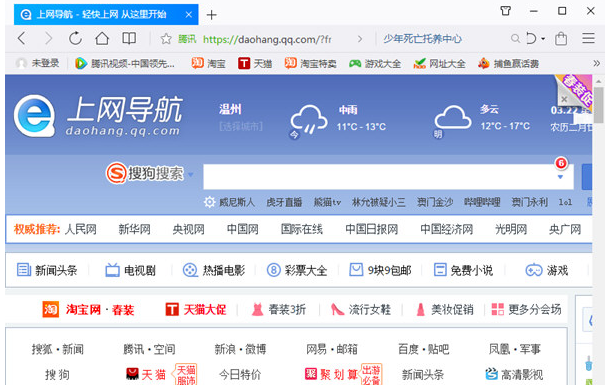
2. Suchen Sie den dritten Skin und das dritte Erscheinungsbild, klicken Sie auf Skin und Erscheinungsbild, um es festzulegen.
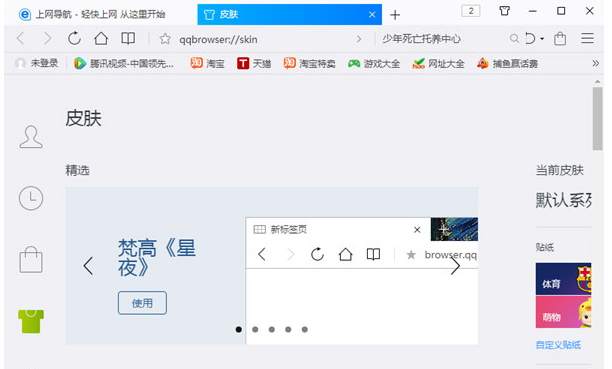
3. Rufen Sie die Hauptoberfläche der Haut- und Aussehenseinstellungen auf. Die Standard-Hautfarbe ist Weiß.
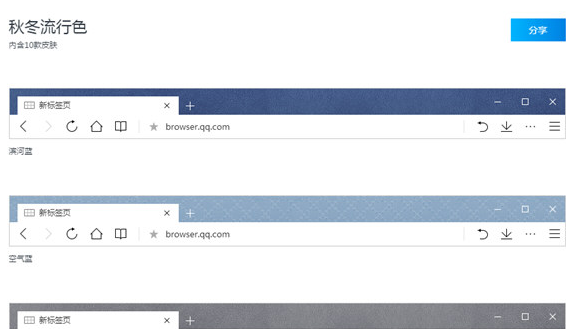
4. Klicken Sie auf die Farbe, die Sie auswählen möchten. Nach der Auswahl wird auf dem Farbsymbol ein Häkchen angezeigt.
5. Wenn Ihnen die Farbe nicht gefällt, klicken Sie auf „Benutzerdefinierte Farbe“, um sie festzulegen.
Das obige ist der detaillierte Inhalt vonSo ändern Sie den Skin des QQ-Browsers. Für weitere Informationen folgen Sie bitte anderen verwandten Artikeln auf der PHP chinesischen Website!
In Verbindung stehende Artikel
Mehr sehen- Implementierungsmethode der dynamischen Switching-Skin-Funktion im Vue-Dokument
- So fügen Sie Bilder in Dokumente ein, die im QQ-Browser bearbeitet wurden
- So öffnen Sie die Datenschutzdatei des QQ-Browsers
- QQ Browser kann erforderliche Systemkomponenten nicht starten
- So stellen Sie versehentlich gelöschte Dateien im Papierkorb von QQ Browser wieder her

